Prijsafspraken
De prijsafspraken die u met relaties hebt gemaakt, kunt u vastleggen in het onderdeel Prijsafspraken. Binnen de prijsafspraak geeft u aan welke activiteiten onder de prijsafspraak vallen. De prijsafspraken kunnen alleen door de beheerder worden aangemaakt.
Er wordt onderscheid gemaakt tussen twee soorten prijsafspraken:
| o | Vaste prijs: de activiteiten worden voor een vaste prijs uitgevoerd, ongeacht het aantal uren dat eraan besteed wordt. |
| o | Voorschot met nacalculatie: er wordt een periodiek voorschot gefactureerd voor de activiteiten, waarbij op één of meerdere momenten een afrekening wordt gemaakt van de werkelijk bestede uren. |
Het aanmaken van een prijsafspraak werkt als volgt:
| ▪ | Ga naar het onderdeel Uren & Facturering en klik op de knop Prijsafspraken. |
| ▪ | Klik in dit tabblad op de knop |
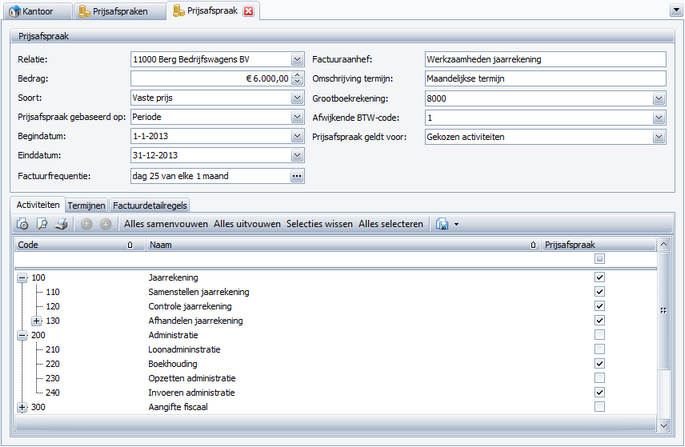
Relatie |
Een prijsafspraak wordt altijd gemaakt met één relatie. |
||||
Bedrag |
Het totaalbedrag van de prijsafspraak of voorschotten. |
||||
Soort |
Kies Vaste prijs of Voorschot met nacalculatie |
||||
Prijsafspraak gebaseerd op |
|
||||
Factuurfrequentie |
De frequentie en de dag waarop de termijnen gefactureerd worden. Per kwartaal geeft u hier aan als 'Maandelijks, dag xx van elke 3 maanden. |
Factuuraanhef |
Optioneel: Deze titel komt boven de factuurregels te staan. Factuurregels met dezelfde factuuraanhef, worden gegroepeerd op facturen. |
||||
Omschr. termijn |
Deze omschrijving wordt overgenomen op de factuurregel. Bij het genereren van de termijnen wordt hier een periode aan toegevoegd. |
||||
Omschr. afrekening |
Deze omschrijving wordt overgenomen op de factuurregel van de afrekening (Voorschot met nacalculatie). |
||||
Afwijkende btw-code |
Optioneel; wanneer voor deze prijsafspraak het btw-percentage afwijkt van de stamgegevens van de relatie. |
||||
Grootboekrekening |
Het grootboeknummer waarop de omzet van de prijsafspraak op geboekt wordt. |
||||
geldt voor |
|
Het is mogelijk om meerdere prijsafspraken te maken per relatie. Op die manier is het bijvoorbeeld mogelijk om afzonderlijke prijsafspraken te maken voor de jaarrekening en de loonadministratie. Zorg dan wel dat er geen overlap zit in de selectie van kantooractiviteiten.
Termijnen
Onder tabblad Termijnen moeten nu de te factureren bedragen per periode worden aangemaakt. Het eenvoudigste is om dit automatisch te laten genereren met de knop Genereer termijnen. In het vervolgscherm geeft u de begin- en einddatum op van het tijdvak waarin u de termijnen berekend moeten worden. De regels worden aangemaakt op basis van de factuurfrequentie.
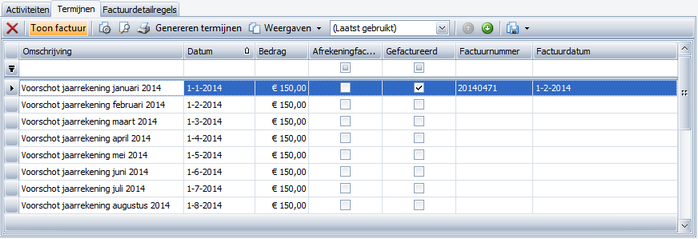
Indien gewenst kunt u de gegenereerde regels handmatig aanpassen.
Bij het soort ‘Voorschot met nacalculatie’ dient er minimaal één afrekening op of na de einddatum aanwezig te zijn, waarbij het veld Afrekeningsfactuur is aangevinkt.
Op dit tabblad ziet u ook wanneer en op welk factuurnummer een termijn is gefactureerd. Met de knop 'Toon factuur' roept u de factuur met de geselecteerde termijn op.
Tip: U kunt prijsafspraken van het soort 'Voorschot met nacalculatie' ook tussentijds afrekenen door handmatig een afrekening toe te voegen.
Factuurdetailregels
Onder tabblad Factuurdetailregels kunt u zien welke uren onder de prijsafspraak vallen. Het overzicht toont de urenstaatregels die op de status 'Definitief' staan.
Tip: Het is mogelijk om het totaaltelling toe te voegen in het overzicht. Klik met de rechtermuisknop op de grijze balk, onder de kolom Factuurbedrag. Kies hier voor 'Som'. Op die manier kunt u een snel vergelijk maken tussen het bedrag van de afspraak en het bedrag van de werkzaamheden.
Prijsafspraak kopiëren
Een prijsafspraak is eenvoudig te kopieëren naar een volgend jaar of naar een andere relatie. Vanuit de lijst met prijsafspraken of vanuit een prijsafspraak zelf klikt u in de knoppenbalk op Kopieer prijsafspraak.

Kiest u voor Kopieer prijsafspraak -> Naar volgend jaar, dan worden alle gegevens gekopieerd en de termijnen voor het nieuwe jaar automatisch aangemaakt. Het is mogelijk hier nog wijzigingen in aan te brengen.
Kiest u voor Kopieer prijsafspraak -> Naar andere relatie, dan worden alle gegevens gekopieerd, behalve de relatie waar de prijsafspraak nu aanhangt.
